Лучшие бесплатные читалки книг и документов для Windows
Читать электронную книгу можно практически на любом мобильном устройстве, но комфортнее это делать с большого экрана ПК или ноутбука. Именно это обстоятельство поддерживает популярность специализированных программ для чтения. Сегодня мы рассмотрим лучшие бесплатные читалки для Windows, сравнив их возможности и удобство использования.
Форматы электронных книг
Современная электронная книга — это не просто текст. Она содержит разметку глав, сноски и иллюстрации. Все эти возможности поддерживают в полной мере только три формата:
- ePub (Electronic Publication) — международный и самый распространенный;
- fb2/fb3 (Fiction Book) — создан отечественными программистами и широкое распространение получил только в Рунете;
- azw3/Mobi — собственные форматы ридеров Amazon Kindle.
Тестирование будем проводить исходя из того, что любая рассматриваемая читалка для «Виндовс» должна уметь с ними работать. Дополнительные возможности, такие как поддержка простых или форматированных текстовых файлов зачтутся как приятный бонус.
Liberty Book Reader
Первая программа на обзоре доступна в официальном магазине Windows Store. Книги можно приобретать онлайн или загружать из собственной коллекции. Учитывая, что мы рассматриваем бесплатные программы, встроенные покупки во внимание принимать не будем.
Интерфейс соответствует описанию и полностью выполнен на русском языке. В главном окне Liberty нет ничего лишнего. К стандартным кнопкам управления добавлена еще одна для перехода в полноэкранный режим. Загрузка книг из локального хранилища осуществляется одним простым действием. Как и заявлено разработчиками, корректно распознаются форматы epub и fb2.
В режиме чтения доступны базовые настройки:
- выравнивание текста;
- смена режима день/ночь;
- навигация по четырем параметрам: страница, закладка, заметка, оглавление;
- выбор типа шрифта;
- смена режима представления: одна страница, разворот, свиток.
Можно регулировать яркость экрана и размер полей. Выбранные параметры сохраняются в виде отдельного стиля, к которому можно вернуться. Управляющие элементы вызываются по аналогии с контекстным меню и автоматически скрываются после выполнения нужных пользователю операций.
При чтении в обоих форматах работают ссылки на примечания. Обратный переход к тексту реализован через меню закладок или по номеру страницы.
Периодически программа выдает ошибку, после закрытия которой продолжает работу.
Как стандартная читалка для Windows, доступная к установке из магазина приложений, Liberty со своими задачами справляется.
Cool Reader
«Кул Ридер» для «Виндовс» можно скачать в виде zip-архива. Для работы программе не требуется установка. Достаточно распаковать архив и запустить exe файл. Для добавления книг необходимо вручную указать папку, в которой они расположены. Реализован доступ к онлайн-каталогам. Предустановки содержат ссылки только на англоязычные материалы, но пользователь может добавить нужный ресурс самостоятельно. Язык интерфейса переключается в настройках. Для включения русского варианта справки надо вручную добавить документ из внутреннего каталога программы:
Внутри программы сортировка книг выполняется с помощью предустановленных фильтров: по имени файла, автору, названию или серии. Дополнительно к базовым настройкам пользователь может менять анимацию при пролистывании страниц или включить режим чтения вслух.
Владельцы ноутбуков с сенсорными экранами будут приятно обрадованы наличием в программе их поддержки. Использованию возможностей тачскрин посвящен отдельный раздел справки.
Книги в тестируемых форматах распознались корректно. В режиме чтения fb2 сноски выносятся вниз общего текста на странице. Решение удобное и позволяет пользователю не отвлекаться на дополнительные переходы по меню.
Для программы, которая даже не устанавливается Cool Reader для Windows обладает впечатляющими возможностями.
AlReader
AlReader позиционируется как fb2 читалка для Windows. Функция «Библиотекарь» предназначена для сканирования указанного пользователем каталога и автоматического внесения обнаруженных файлов этого формата в базу программы. Распознанные книги сразу доступны для чтения. Добавление файлов epub, с которыми программа тоже может работать, выполняется в ручном режиме.
Настройки разбиты на отдельные блоки и вынесены на верхнюю панель главного окна. Пользователи, которым удобнее работать с графическим меню, могут разметить его панель под основной. Закрепить ее в таком положении можно постоянно или только в полноэкранном режиме.
Чтение fb2 с примечаниями реализовано на двух уровнях. Есть возможность разместить их в виде сносок на странице или перейти в выделенный раздел книги. Обратное перемещение к основному тексту работает по нажатию одной кнопки. Для epub реализовано только быстрое возвращение из области примечаний.
Настройки позволяют полностью перенастроить все параметры отображаемого текста. Выбранную книгу прямо в программе можно конвертировать в неразмеченный текстовый формат или HTML-файл. Первый принимают ридеры Kindle, а со вторым можно обходиться без программ для чтения. Открывает такой документ любой браузер.
AlReader мог бы претендовать на звание «лучшая читалка fb2 для Windows», но c 2011 программа не имеет обновлений. С задачей своей она пока справляется, но удобство интерфейса оставляет желать лучшего.
ICE Book Reader
Следующей программой, которая попала в топ читалок для Windows стала ICE Book Reader Pro. Для жителей постсоветского пространства она является бесплатной. «Профессиональная» приставка в названии предназначена для привлечения зарубежных пользователей.
При установке ICE Book интегрируется в систему, принимая на себя работу с форматами электронных книг. Нельзя сказать, что программа идеальный fb2 и epub reader для Windows. Внешний вид у нее довольно специфический, а используемый режим скроллинга требователен к ресурсам.
Популярность ее основана на распространенности используемых форматов и встроенных возможностях конвертирования. Сравнивая по уровню поддержки бесплатные читалки для «Виндовс», можно сказать, что ICE Book имеет наиболее полную справочную систему.
Полностью русскоязычная справка подробно описывает варианты настроек, направленные на достижение максимальной производительности программы.
В целом данный продукт можно рекомендовать как «всеядный» ридер с возможностью хранения большой базы книг в различных форматах.
STDU Viewer
STDU Viewer ‒ еще одна универсальная читалка для Windows, присутствующая в нашем обзоре. Единственная из рассмотренных программ, которая работает не только со старым (mobi), но и с новым (azw) форматом Kindle. Распространяется STDU по схожему с ICE Book принципу. Для использования в частных целях программа доступна бесплатно. При регистрации требуется указать e-mail и отметить галочкой некоммерческое применение.
Особенностью STDU является интеграция с распространенными форматами хранения сканированных документов, которые применяются при создании электронных версий бумажных учебников. Программа способна выполнять экспорт содержащегося в них материала в режимах «текст» или «картинка». Извлечение выполняется целыми страницами или отдельными информационными блоками.
Экспортированные материалы сразу адаптируются к стандартному бумажному формату, что позволяет выводить их на печать как обычные офисные документы. В результате программа может использоваться не только для чтения, но и для работы с электронными версиями бумажных носителей. Для этой же цели предназначена и реализованная способность работы со вкладками. В основном окне можно открывать несколько документов и, переключаясь между ними, искать и извлекать информацию.
Работу встроенных инструментов пользователю предлагается осваивать самостоятельно. Справка по функциям отсутствует не только на русском, но и на английском языке.
Как читалка epub для Windows она распознает формат и оглавление книги, при этом не позволяя перемещаться по внутренним ссылкам, ведущим к примечаниям. Универсальность работы с форматами в данном случае привела к ухудшению качества.
В заключение
Рассмотрев лучшие читалки для Windows, можно сделать следующие выводы. Для использования по прямому назначению лучше всего адаптирована программа Cool Reader. На втором месте по удобству находится AlReader. На третьем — Liberty. Универсальные читалки ICE и STDU лучше использовать как инструменты редактирования и извлечения информации.
10 лучших бесплатных программ для чтения PDF для Windows и Mac
Список лучших бесплатных программ для чтения PDF
Программа для чтения PDF — это любое программное обеспечение, которое откроет файл PDF, вероятно, самый узнаваемый формат документа в мире. Ваши загружаемые банковские выписки, информационные бюллетени из школы — они, вероятно, все в формате PDF.
Все больше операционных систем, смартфонов и других устройств содержат встроенные возможности для отображения файлов PDF. Несмотря на это, специальная программа для чтения PDF часто имеет ряд преимуществ по сравнению со встроенной программой для чтения PDF, которая у вас уже есть, например, параметры просмотра, улучшенный поиск и многое другое.
Скачайте любую из этих бесплатных программ для чтения PDF:
1. SumatraPDF
Плюсы
Минусы
- Нет возможности редактировать или комментировать PDF-файлы.
- Нет сглаживания, поэтому некоторые шрифты выглядят шатко.
SumatraPDF — это простая в использовании бесплатная программа чтения PDF для Windows. Несмотря на то , что это легко и просто работать, он также открыт для тяжелых настройки , если вы этого хотите.
Доступны различные типы режимов просмотра, такие как « Одна страница», «Лицевая сторона», «Просмотр книги» и «Презентация». Последний вид отлично подходит для чтения без отвлечения.
Вы можете использовать множество сочетаний клавиш, чтобы упростить перемещение по PDF-файлу, на который вы можете обратиться в Руководстве по SumatraPDF.
Вы можете скачать SumatraPDF в переносном виде (использует только 6 МБ) или установить его как обычную программу.
2.Adobe Acrobat Reader DC
Плюсы
- Удобная функция перетаскивания позволяет легко комбинировать PDF-файлы.
- Отличная интеграция с системой Adobe Cloud.
Минусы
- Проверка доступности выявляет проблемы, но не говорит вам, как их исправить.
- Бесплатная версия очень ограничена в своих возможностях.
Adobe Systems, создатель формата PDF, имеет бесплатную программу для чтения PDF, которая называется Adobe Acrobat Reader DC.
Тонны функции включены в Adobe Acrobat Reader DC. Вы можете делать снимки текста и изображений, просматривать PDF-файл в режиме чтения для более краткой панели чтения, а Adobe Acrobat Reader DC может читать текст вслух.
Adobe Acrobat Reader DC работает с операционными системами Windows, Mac и Linux. Мобильное приложение Adobe Acrobat Reader также доступно для Android, Windows Phone и прошивки.
Для загрузки используется менеджер загрузки Adobe Acrobat Reader DC. Таким образом, хотя менеджер загрузок действительно мал по размеру, фактическая загрузка для программы чтения PDF намного больше (возможно, около 50 МБ).
3. MuPDF
Плюсы
Минусы
MuPDF — это сверхлегкая бесплатная программа для чтения PDF для Windows и Android.
Когда вы запускаете MuPDF, вам сразу же предлагается выбрать файл PDF, прежде чем вы даже увидите интерфейс программы. Как только вы это сделаете, буквально вариантов не будет видно, но вместо этого полное окно программы будет посвящено отображению PDF.
Нажмите верхний левый значок программы в окне заголовка MuPDF, затем выберите About MuPDF, чтобы увидеть все поддерживаемые сочетания клавиш, которые можно использовать для пролистывания страниц, увеличения и поиска текста.
Программы для чтения на Windows 10: выбираем лучшие
Читать книги в электронном варианте на компьютере не очень удобно. Чтобы сделать этот процесс комфортным, создаются специальные программы (читалки) с разными возможностями и фишками, которые минимизируют дискомфорт и нагрузку на глаза. Это важно для тех пользователей, у которых нет планшета или электронных книг (специальных небольших устройств для чтения по типу планшета). Сегодня рассмотрим известные и наиболее часто загружаемые программы для Windows 10.
Инструменты для чтения книг на Windows 10: выбираем лучшие
Выбор программ для чтения литературы на ПК с Windows 10 довольно широкий, несмотря на то, что многие утилиты взяли курс на мобильные операционные системы Android и iOS. Сегодня выберем лучшие варианты, которые предлагают максимум возможностей, бесплатное использование и понятный интерфейс.
ICE Book Reader Professional: мощная современная читалка с библиотекой
У сервиса ICE Book Reader Professional не очень много конкурентов по количеству функций. Эта бесплатная русскоязычная читалка с множеством тонких настроек, которые выделяют её на общем фоне подобных программ, позволяет:
- Конвертировать файлы с расширениями txt, html, doc, pdb, lit, fb2.
- Выбирать необходимую книгу в огромной библиотеке (более 200 тысяч названий).
- Автоматически распределять добавляемые книги по определённым полкам (жанры, авторы и т. д.).
- Копировать и переименовывать книги, добавлять в них собственные описания.
- Использовать новые технологии для сохранения вашего зрения: сглаживание текста, разные типы скроллинга и т. д.
- Читать книги на расстоянии двух-трёх метров от монитора при включении специального режима.
Программа ICE Book Reader Professional позволяет настроить шрифт и режим скроллинга во время чтения книги
Окно программы можно легко настроить под себя: выбрать цвет фона, самого текста, общую тему оформления, поставить автоматическую расстановку пробелов и многое другое. Софт может также сам читать вам книги и запускать файлы с самыми разнообразными расширениями, включая lit, chm, epub и другие.
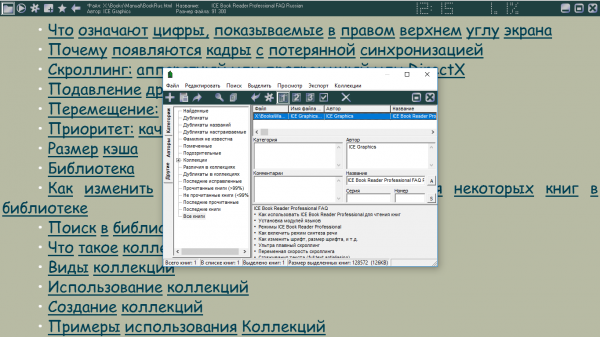
Загружать инсталлятор утилиты лучше из официального источника.
Видео: что представляет собой софт ICE Book Reader Professional
Calibre: функциональная читалка почти для всех форматов книг
Утилита Calibre представляет собой очень удобный инструмент для чтения художественной литературы, учебников, документов, журналов и другого. Читалка не только запускает на вашем экране файлы c самыми разнообразными расширениями (например, epub, fb2, doc, pdf и другие), но и конвертирует их, то есть преобразовывает один формат в другой. Управление книгами такое же удобное, как и в ICE Book Reader Professional. В ней также можно настраивать интерфейс под себя.
Какие ещё плюсы у этого софта:
- дополнительное приложение E-book Viewer, которое позволяет читать электронные книги;
- своя база данных, из которой можно добавлять книги;
- автоматическое получение новостей с некоторых сайтов с преобразованием их в книгу;
- встроенный сервер для доступа через интернет;
- пересылка книг через почту при невозможности прямого соединения;
- управление через командную строку.
В программе Calibre можно пользоваться имеющейся библиотекой
Недостатков у программы два: отсутствие возможности автоматически расставлять мягкие переносы после конвертации, а сама конвертация довольно медленная.
Видео: Calibre — конвертирование и синхронизация книг между компьютером и электронной книгой
AlReader: простая читалка, которую не нужно устанавливать на ПК
Русскоязычный инструмент под названием AlReader не может, к сожалению, похвастаться широким функционалом. Тем не менее в нём есть всё самое необходимое для чтения: поддержка форматов fb2, rtf, epub, odt и других, а также настройка интерфейса (цвет фона, графические темы, стиль и яркость текста, переносы, отступы и т. д.). В книгах, открытых с помощью этой программы, пользователь может делать сколько угодно закладок. Утилита также запоминает ту страницу, на которой вы закончили чтение в прошлый раз.
В окне софта также можно:
- редактировать txt и fb2 файлы;
- удерживать подсветку экрана;
- следить за временем, если окно утилиты открыто в полноформатном режиме (часы располагаются в самом окне);
- быстро просматривать электронные журналы;
- находить похожие по жанру книги.
В программе AlReader реализован удобный интерфейс и доступно множество настроек стиля
Огромный плюс этой читалки заключается в том, что её не нужно устанавливать на компьютер. Вы просто скачиваете файл с официального сайта, а затем его запускаете — программа будет сразу готова к использованию.
EPUBReader: комфортное чтение файлов epub
Название программы говорит само за себя: она предназначена только для чтения файлов в формате epub. Преимущество этого формата в том, что он занимает мало места на носителе, но способен отображать таблицы, необычные шрифты и векторную графику. Инструмент EPUBReader также меняет формат книг (конвертирует) epub на pdf, html или txt. Разработчик утилиты — компания FreeSmart. Программу можно устанавливать не только на Windows 10, но и на смартфоны на базе Android и на устройства Apple.

В EPUBReader можно быстро переходить от раздела к разделу благодаря удобной навигации в левой колонке окна, а также настраивать шрифт и масштаб текста. Функционал программы не такой широкий, как у ICE Book Reader Professional или Calibre, однако это компенсируется удобным и понятным интерфейсом. Если вам нужно открывать только файлы epub, эта читалка — отличный вариант для вас.
Инструмент для чтения нужно загружать из официального источника.
FBReader: удобный инструмент с доступом в сетевые библиотеки
Если вам нужен универсальный, но простой инструмент для чтения книг различных форматов, присмотритесь к FBReader. Это средство открывает файлы epub, mobi, fb2, html, rtf, plucker, chm и другие.
Утилита имеет доступ к сетевым библиотекам. В некоторых из них можно загружать книги различных тематик и жанров бесплатно. Есть и платные библиотеки — инструмент FBReader позволяет покупать там книги, то есть вам не нужно будет заходить отдельно на сайт продавца.
Все добавленные книги распределяются по полкам автоматически в соответствии с жанром и именем автора. У FBReader понятный и удобный интерфейс, в котором разберётся даже ничего не знающий новичок. В окне можно настроить цвет фона, шрифт, способ переворачивания страниц и т. д.
Есть у этого инструмента и недостаток: в нём не предусмотрен двухстраничный режим.
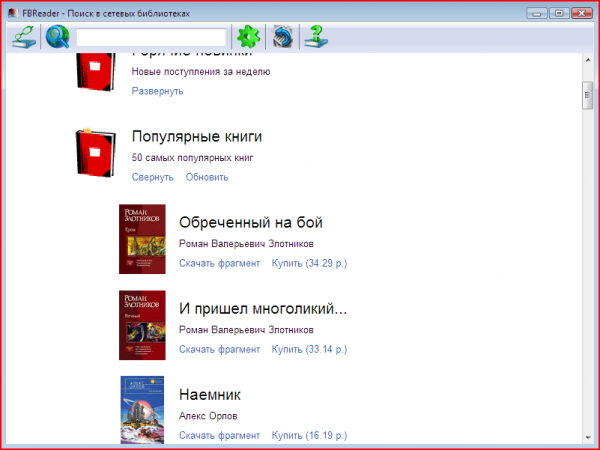
Загрузить эту удобную читалку можно с официального сайта.
Видео: как пользоваться программой FBReader
LightLib: читаем книги из «Либрусек»
Утилита LightLib — одновременно библиотекарь и читалка, как утверждают на официальном ресурсе этой программы, с которого можно скачать инсталлятор.
Основные возможности у этого средства:
- Открывает литературу в таких форматах, как fb2, epub, rtf и txt. Может также запускать zip-архивы.
- Конвертирует файлы fb2.
- Показывает содержимое папок на дисках.
- Имеет доступ к коллекциям «Либрусек» и «Флибуста».
- Позволяет просматривать все изображения книги с возможностью перехода к той странице книги, на которой располагается рисунок.
Кроме этого, как и в любой другой читалке, в LightLib можно настроить внешний вид окна, а также просматривать предварительно книгу и добавлять файлы в папку «Избранные».
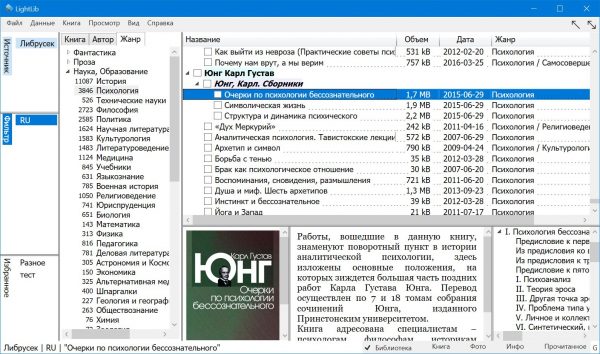
Cool Reader: функциональное средство с опцией распаковки файлов из архива
Cool Reader — одна из самых удобных читалок. Она заботится о ваших глазах с помощью следующих опций:
- сглаживание и смена шрифтов;
- настройка текстурированного фона;
- плавный скроллинг.
Если ваши глаза устали читать, эта мощная читалка прочитает текст за вас.
Кроме чтения большинства форматов книг (txt, doc, fb2, rtf, epub и другие) утилита также может:
- показывать непрерывный текст, не ограниченный страницами;
- записывать книги в файл с форматом MP3, чтобы вы смогли прослушивать их в своём обычном плеере;
- создавать таблицу с содержанием текста;
- запоминать, какие файлы вы открывали в последнее время;
- открывать и распаковывать архивы rar, zip, arj, lha, ha;
- выделять, а затем копировать фрагменты текста;
- автоматически перелистывать страницы (параметр можно отключить в настройках при необходимости).
На стартовой странице Cool Reader располагаются иконки книг и различные значки опций
Загрузить программу на Windows 10 можно с официального ресурса.
Видео: как установить Cool Reader
Adobe Reader: классическая программа для чтения pdf
Трудно найти пользователя, который не слышал утилите Adobe Reader, так как это самый популярный инструмент для чтения и просмотра файлов pdf. Он подходит не только для документов, но и для чтения художественной литературы, учебников и журналов.
В программе доступны следующие опции:
- увеличительное стекло, которое приближает текст;
- чтение вслух;
- добавление комментариев, заметок, а также подчёркивание текста;
- различные режимы чтения, в том числе полноэкранный.
В Adobe Reader можно открывать только файлы в формате pdf
Загружайте инсталлятор утилиты с официального сайта.
DjVuViewer: простой инструмент для чтения djvu
Утилита DjVuViewer — одно из стандартных средств открытия файлов djvu. Этот формат лучше, чем pdf тем, что экономит место в памяти ПК за счёт более качественного сжатия файла. У программы следующие плюсы:
- открытие документов и в других форматах помимо .djvu;
- прокрутка страниц вместо их листания;
- создание закладок простым и удобным способом;
- быстрая скорость запуска книг.
В DjVuViewer можно открывать только файлы в формате djvu
Инструмент для файлов можно загрузить с его официальной страницы.
Foxit Reader: альтернатива Adobe Reader
Как и Adobe Reader, инструмент Foxit предназначен для просмотра и чтения документов и книг в формате pdf. Его преимущество в том, что для установки нужно гораздо меньше места на жёстком диске. Кроме чтения, здесь также можно:
- оставлять комментарии для авторов документов;
- получать уведомления о появлении новых версий документов;
- обсуждать интересные темы прямо в документе;
- безопасно открывать защищённые документы.
Foxit Reader представляет собой альтернативу всем известной программе Adobe Reader
Программа доступна для скачивания на официальном сайте.
Видео: где скачать Foxit Reader и как его установить
Одними из самых функциональных читалок на сегодня считаются ICE Book Reader Professional, Calibre и Cool Reader. Они не только позволяют читать текст в комфортных условиях и минимизируют риск испортить зрение, но и конвертируют файлы в необходимые вам форматы, предоставляют доступ к обширным базам данных. Более простыми, но не менее хорошими являются LightLib, FBReader и AlReader. Кроме этого, существуют читалки для одного формата, например, EPUBReader или Adobe Reader. Выбирайте инструмент в зависимости от форматов файлов, которые вы скачиваете для чтения.

















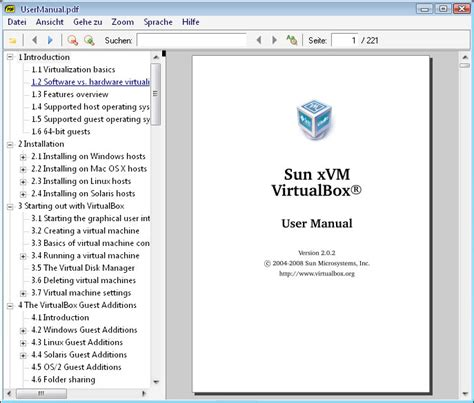
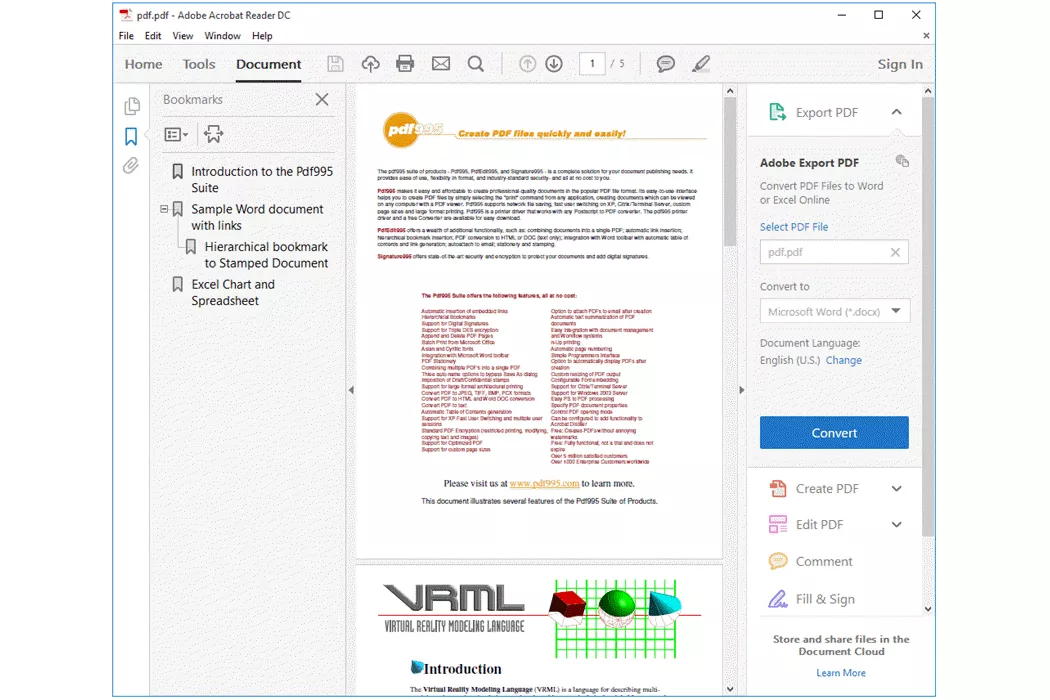
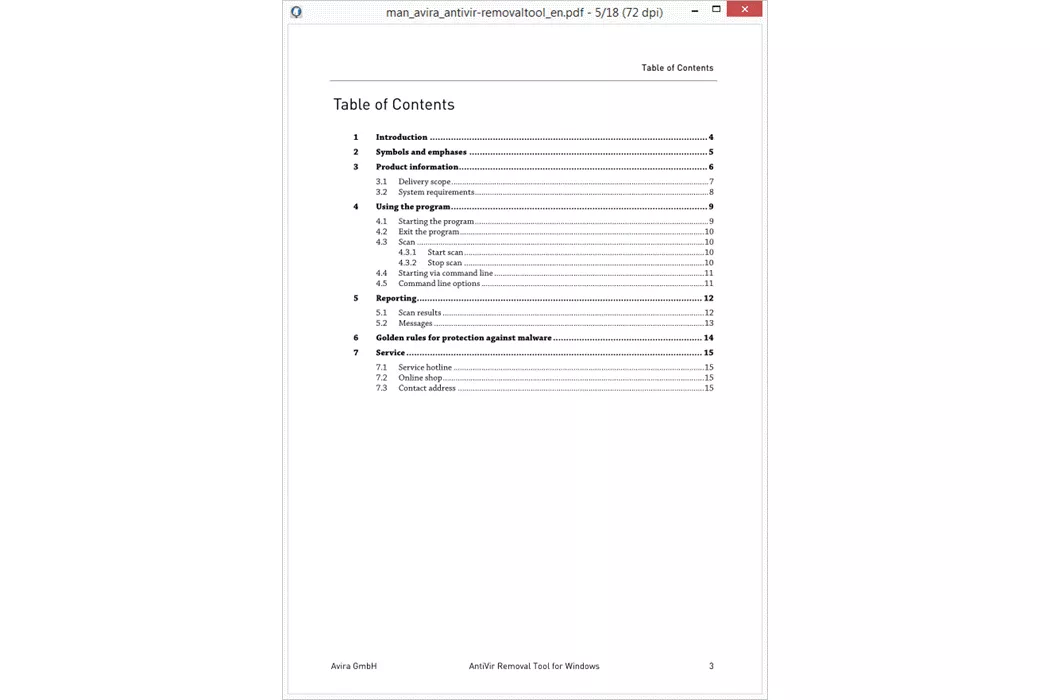

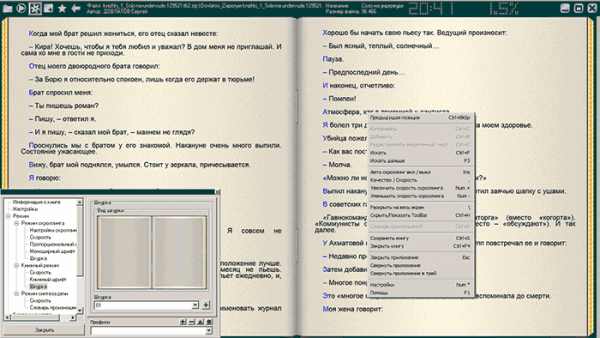 Программа ICE Book Reader Professional позволяет настроить шрифт и режим скроллинга во время чтения книги
Программа ICE Book Reader Professional позволяет настроить шрифт и режим скроллинга во время чтения книги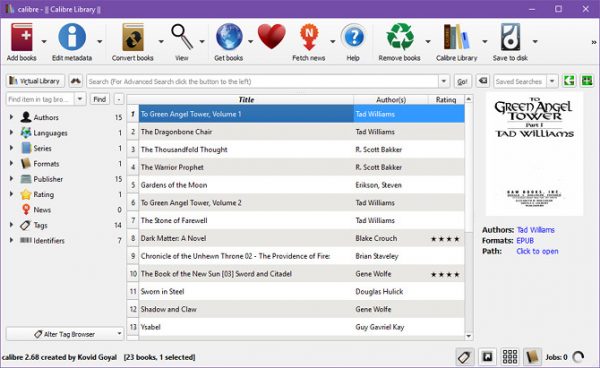 В программе Calibre можно пользоваться имеющейся библиотекой
В программе Calibre можно пользоваться имеющейся библиотекой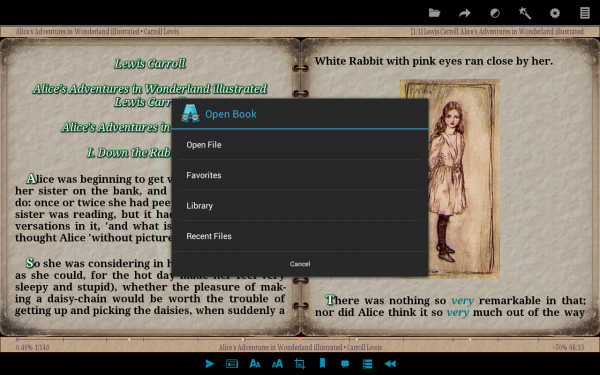 В программе AlReader реализован удобный интерфейс и доступно множество настроек стиля
В программе AlReader реализован удобный интерфейс и доступно множество настроек стиля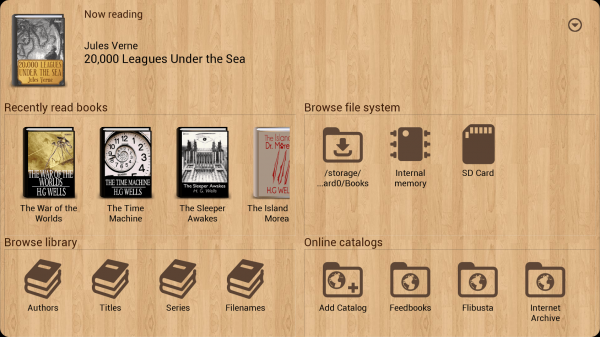 На стартовой странице Cool Reader располагаются иконки книг и различные значки опций
На стартовой странице Cool Reader располагаются иконки книг и различные значки опций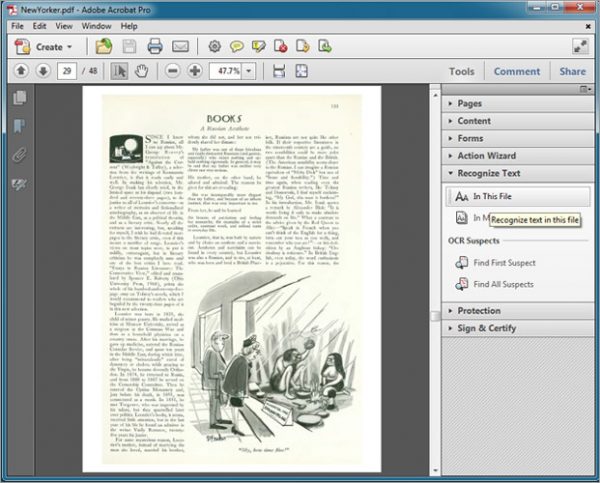 В Adobe Reader можно открывать только файлы в формате pdf
В Adobe Reader можно открывать только файлы в формате pdf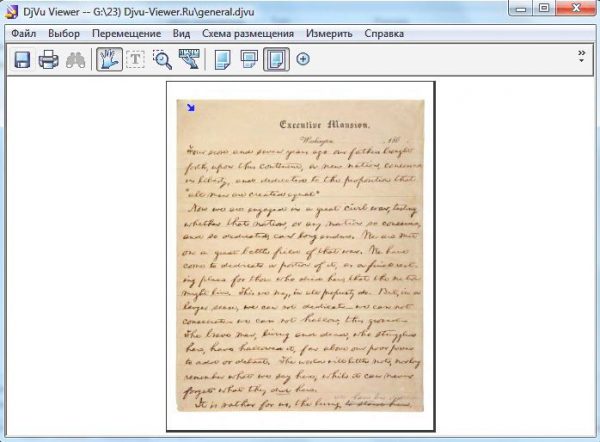 В DjVuViewer можно открывать только файлы в формате djvu
В DjVuViewer можно открывать только файлы в формате djvu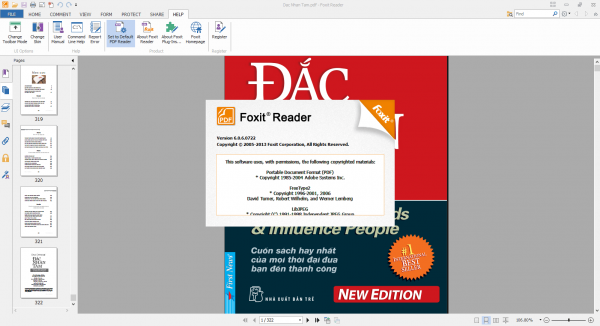 Foxit Reader представляет собой альтернативу всем известной программе Adobe Reader
Foxit Reader представляет собой альтернативу всем известной программе Adobe Reader